本文只记录在btrfs文件系统下安装archlinux时子卷的创建及挂载方法,并非archlinux系统的安装教程,需要archlinux安装教程的请看另一篇文章。
本文对应上面文章的【创建硬盘分区并格式化、挂载分区】这一部分,其他无需改动。
本次使用UEFI引导模式,硬盘是/dev/sda
建立分区
分区结构是:
/dev/sda1:EFI 系统分区,500m,FAT格式(BIOS引导不需要创建此分区)
/dev/sda2:剩余的所有容量,btrfs格式
使用fdisk分区
fdisk /dev/sda输入g创建新的gpt分区表。(如果是BIOS引导的话输入o建立dos分区表)
输入 n 建立新分区,程序会让你选择分区号、起始扇区,一般直接回车默认就好,最后设置分区空间大小,下面是我的分区过程。

输入t设置分区类型,然后选择1(第1个分区),选择EFI System对应的序号。我这里是1,不清楚的可以按字母l查看类型列表。

然后输入w按回车保存配置并退出。
格式化分区
mkfs.fat -F32 /dev/sda1
mkfs.btrfs -f -L notevmarch /dev/sda2
挂载分区&创建子卷
先挂载btrfs分区到/mnt目录
mount -t btrfs /dev/sda2 /mnt然后创建子卷。
子卷结构:
@root :挂载到 /
@home:挂载到 /home
@snapshot:挂载到 /.snapshot,用于保存快照
cd /mnt
btrfs subvolume create @root
btrfs subvolume create @home
btrfs subvolume create @snapshot查看子卷列表:
btrfs subvolume list ./
挂载子卷
创建好子卷后就可以卸载挂载,再挂载上子卷跟EFI分区。
cd /
umount /dev/sda2 #卸载 /dev/sda2
mount -t btrfs -o subvol=@root,compress=lzo /dev/sda2 /mnt #挂载根目录
mkdir /mnt/home
mkdir /mnt/boot
mkdir /mnt/.snapshot
mount -t btrfs -o subvol=@home,compress=lzo /dev/sda2 /mnt/home #挂载home目录
mount -t btrfs -o subvol=@snapshot,compress=lzo /dev/sda2 /mnt/.snapshot #挂载保存快照的子卷
mount /dev/sda1 /mnt/boot #挂载EFI分区
挂在后可以执行 df -l 查看挂载列表。
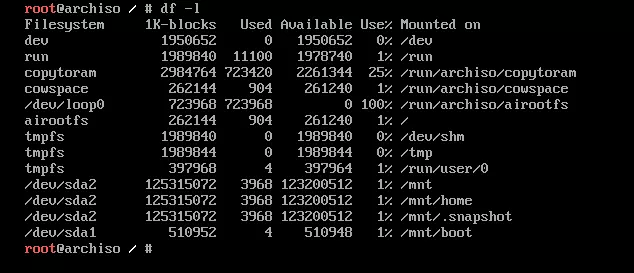
挂载完成后就可以继续安装系统了,从以下这一步骤开始继续安装。
原创文章,作者:小哆啦,如若转载,请注明出处:https://www.notevm.com/a/6610.html



